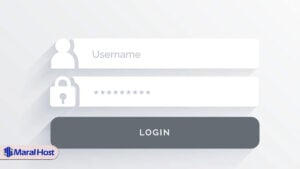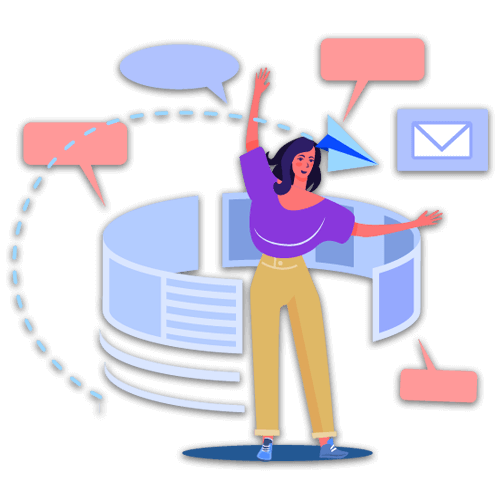
آموزش ارسال ایمیل گروهی در دایرکت ادمین
در مورد این ویژگی باید گفت که با یکی از کارهایی طرف هستیم که شما باید خودتان آن را انجام دهید، و هر چند که این فرایند تا حدودی به صورت خودکار انجام می شود و عمده کار با سیستم است اما باید به ریزه کاری های زیادی در این رابطه توجه کرد.
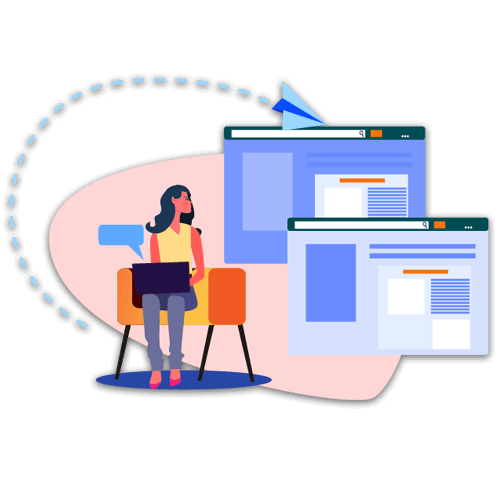
در ادامه با هم مراحلی که باید برای ارسال ایمیل گروهی در دایرکت ادمین انجام شود را منتر لکرده و تنظیمات مربوط به هر بخش را ارائه می کنیم:
مرحله اول – ورود و ایجاد لیست ایمیل
همان طور که در بخش های قبلی هم به این موضوع اشاره کردیم، برای ارسال ایمیل گروهی در دایرکت ادمین از لیست های ایمیل استفاده می شود، یک لیست ایمیل فهرستی از ایمیل های دسته بندی شده به همراه یک نام مشخص است که می تواند برای ارسال ایمیل گروهی در دایرکت ادمین مورد استفاده قرار بگیرد و ایمیل های ما به آدرس هایی که در این لیست موجود است ارسال خواهد شد.
برای این که به سراغ این لیست ها برویم لازم است که ابتدا وارد کنترل پنل خود شویم. برای انجام این کار روش های مختلفی وجود دارد که در مقاله دایرکت ادمین چیست به بررسی آنها پرداختیم. اما برای این که ساده ترین روش ورود به دایرکت ادمین را داشته باشیم لازم است که ابتدا آدرس سایت را در مرورگر وارد کرده و عبارت :2222 را در انتهای آدرس بنویسیم و اینتر را بزنیم. با این کار صفحه لاین به ما نمایش داده شده و می توان با وارد کردن اطلاعات کاربری به کنترل پنل لاگین کرد.
بعد از لاگین شما داشبورد دایرکت ادمین را مشاهده می کنید که می تواند اطلاعاتی را در خصوص میزان پهنای باند و همینطور حجم مصرفی از فضای ذخیره سازی را به ما ارائه می کند. برای این که به سراغ لیست های ایمیل برویم لازم است که از منوی E-Mail Manager گزینه Mailing Lists را انتخاب کنیم تا به منویی برسیم که می تواند این کار را برای ما انجام دهد.
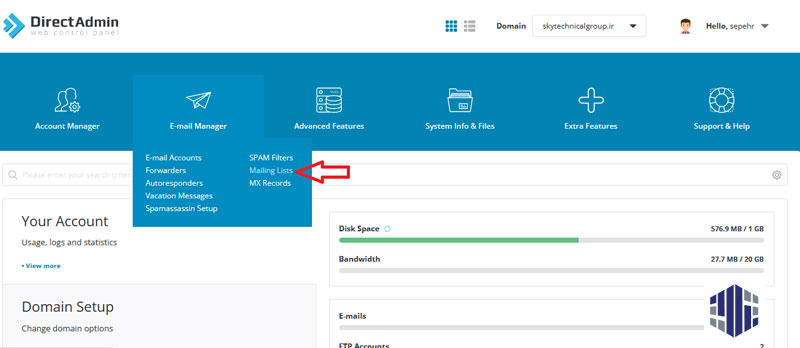
بعد از ورود به این صفحه شما می توانید تصویر زیر را مشاهده کنید:
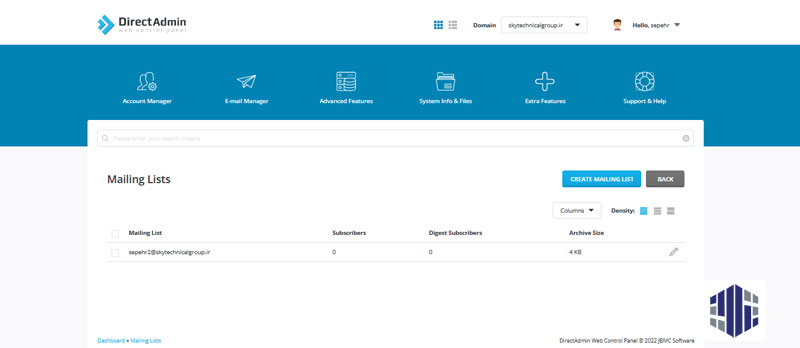
در اینجا می توانید تمامی لیست های ایمیلی که از قبل وجود داشته اند را ببینند. در صورتی که برای اولین بار بخواهید کار ارسال ایمیل گروهی در دایرکت ادمین را انجام دهید، در این فهرست گزینه ای را مشاهده نمی کنید و این لیست ها خالی خواهند بود.
برای ایجاد یک لیست جدید لازم است که روی دکمه آبی رنگی که با لیبل Create Mailing List در بالای کادر ایمیل ها وجود دارد کلیک کرده تا فرم انتخاب نام لیست برای شما نمایش داده شود. در نظر داشته باشید که این نام همان ایمیلی خواهد بود که ایمیل ها از طریق آن ارسال می شود:
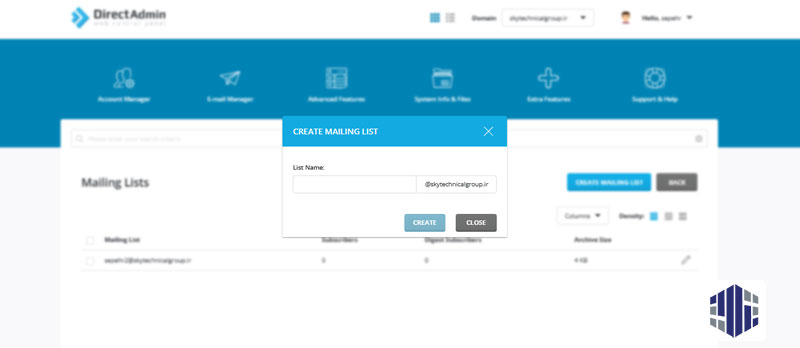
با انتخاب نام مورد نظر و وارد کردن آن یک لیست ایمیل برای شما ایجاد می شود که به سطر های لیست های موجود اضافه شده و شما می توانید مشخصات موجود در آن را مشاهده کنید.
مرحله دوم – وارد کردن اطلاعات در لیست
در دومین مرحله برای ارسال ایمیل گروهی در دایرکت ادمین لازم است که اطلاعات مربوط به گروهی که می خواهید کار ارسال ایمیل را برای آنها انجام دهید، را در این بخش وارد کنید. در مورد این موضوع که شما باید این لیست ها را از کجا گیر بیاورید باید گفت که بستگی به کاری دارد که شما می خواهید انجام دهید، بهترین گزینه برای ارسال ایمیل گروهی در دایرکت ادمین در صورتی که هدف شما تعامل بیشتر با کاربران است این است که از ایمیل هایی که از کاربران در سایت گرفته اید استفاده کنید. برای در یافت این ایمیل ها می تواند از پاپ آپ ها استفاده کنید که در مقاله ساخت پاپآپ به صورت کامل به توضیح چگونگی استفاده از آنها پرداختیم.
در این خصوص باید گفت در صورتی که از بانک های ایملی که در اختیار شما قرار گرفته اند و آژانس های تبلیغاتی و دیجیتال مارکتینگ به شما ارائه می کنند استفاده می کنید، باید گفت که با آن کار صرفا وقت و انرژی خود را هدر می دهید و مطمئنا این روش های تعامل با کاربر و بازاریابی و مارکتینگ دیگر نمی تواند برای شما فایده ای داشته باشد و دوره این نوع از تبلیغات که بیشتر به هرزنامه شبیه بود تا ایمیل مارکتینگ گذشته است.
اکنون که ما دقیقا می دانیم باید چه ایمیل هایی را به چه کاربرانی ارسال کنیم وقت آن رسیده است که لیست های خود را ایجاد کنیم. برای ایجاد این لیست ها لازم است که روی نام لیست خود کلیک کرده تا وارد آن شوید. در این حالت شما با تصویر زیر مواجه خواهید شد:
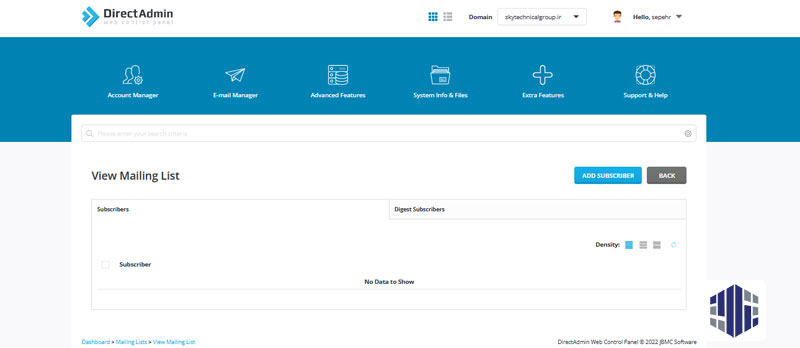
در این بخش می توانید ببینید که دو بخش مختلف در اختیار ما قرار دارد که با نام های Subscribers و Digest Subscribers مشخص می شود. در این خصوص باید گفت که Subscriber ها یا مشترکین ما ایمیل هایی هستند که ما قصد داریم هم اکنون با استفاده از قابلیت ارسال ایمیل گروهی در دایرکت ادمین برای آنها ایمیل ارسال کنیم و Digest Subscriber ها هم ایمیل هایی هستند که می توان روی آنها یک زمانبندی خاص را اعمال کرد و به نوعی ایمیل هایی برای پلن ریختن روی آنها هستند ک ایمیل ها را دوره ای دریافت می کنند.
در ابتدای ورود ما به این صفحه این فهرست ها خالی خواهد بود و برای این که بتوانیم آنها را پر کنیم می توانیم روی دکمه آبی رنگی که با لیبل Add Subscriber نمایش داده می شود کلیک کنیم تا باکس زیر به نا نمایش داده شود:
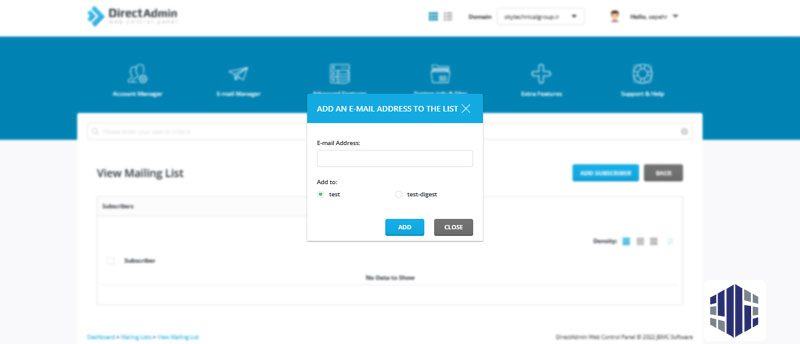
در اینجا شما می توانید ایمیل مورد نظر و دسته بندی ای که این ایمیل باید داشته باشد را وارد کرده و روی دکمه Add کلیک کنید.
با این کار لیست ایمیل های شما برای ارسال ایمیل گروهی در دایرکت ادمین تکمیل می شود و ما می توانید از این لیست استفاده کنید.
مرحله سوم – تنظیمات لیست های ایمیل
اکنون ما لیست خود را ایجاد کرده ایم اما هنوز تنظیمات زیادی وجود دارد که باید روی این موارد پیاده سازی شود و می توان با کمک آنها به یک کیفیت بهتر برای لیستی که می خواهیم داشته باشیم دست پیدا کنیم. برای این که به این تنظیمات دسترسی داشته باشیم لازم است که در صفحه ای که فهرست لیست ها به ما نمایش داده می شود از انتهای سطح لیست مورد نظر روی آیکون مداد کلیک کنیم تا صفحه مورد نظر برای ما باز شود:
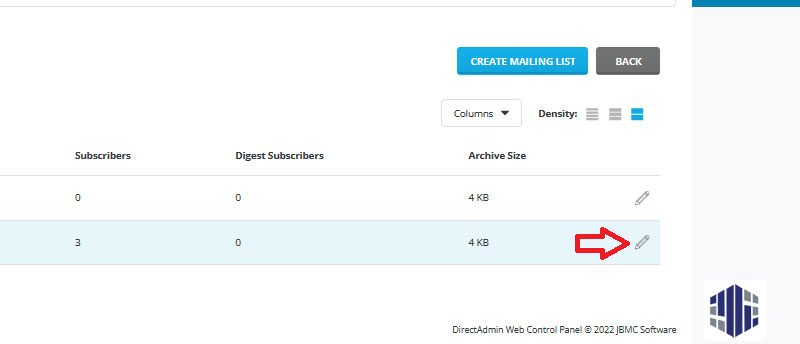
بعد از این کار شما به صفحه زیر منتقل خواهید شد که در آن می توانید گزینه های مختلفی را مشاهده کنید:
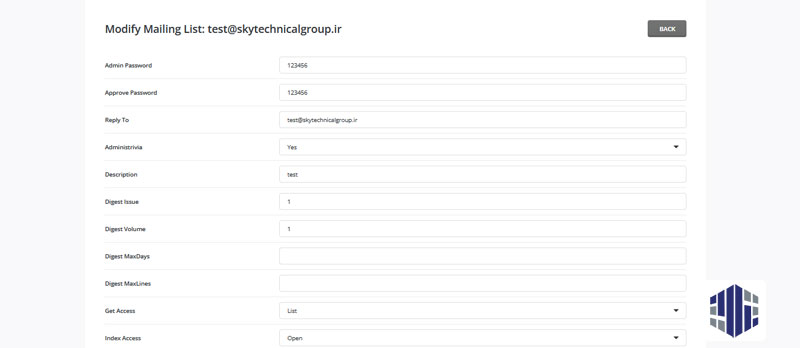
در این صفحه شما می توانید فیلد های مختلفی را ببینید که هر کدام از آنها کاری را برای شما انجام می دهند. در سه فیلد اول شما می توانید پسورد های ادمین و همین طور نام ایمیلی که برای Replay از آن استفاده می شود را ببینید که در واقع مربوط به دستورات کنترلی ای می باشد که از طریق Majordomo روی این ایمیل اعمال می شود.
در این رابطه باید گفت که Majordomo یک روش ارتباطی به وسیله ارسال ایمیل به سرور است که شما می توانید موارد مختلفی را در مورد این لیست ها، از طریق این ایمیل ها کنترل کنید و دستورات مربوط به خود را دارد.
Administrivia به شما کمک می کند که تعیین کنید که این لست یک لیست اداری است یا خیر در صورتی که این گزینه را تغییر دهید، بعضی از شرایط پیشفرض برای سایر تنظیمات نیز تغییر خواهد کرد. فیلد های تنظیمات مربوط به Digest تعیین کننده این است که ایمیل های زمانبندی شده شما که قرار است به صورت دوره ای ارسال شوند باید چه دوره تکراری داشته باشند و چه محدودیت هایی دارند. بهتر است که این ایمیل ها را به صورت روزانه ارسال نکنید و تکرار ارسال آنها را در رنج هفتگی نگه دارید که از نظر بازدهی هم به سطح قابل قبولی برسند.
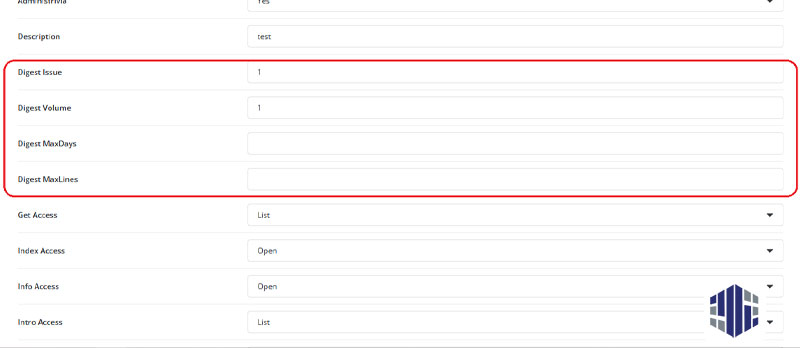
اطلاعات و تنظیماتی که در بخش های Access ارائه می کنید تعیین کننده این موضوع است که چه کسی بتواند به این لیست ها دسترسی داشته باشد و از آن استفاده کند. در حالت باز هر کس که پیامی را به این لیست ها بفرستد برای تمامی اعضا ارسال خواهد شد. پس بهتر است که فیلد های مربوط به Access را کنترل کنید:
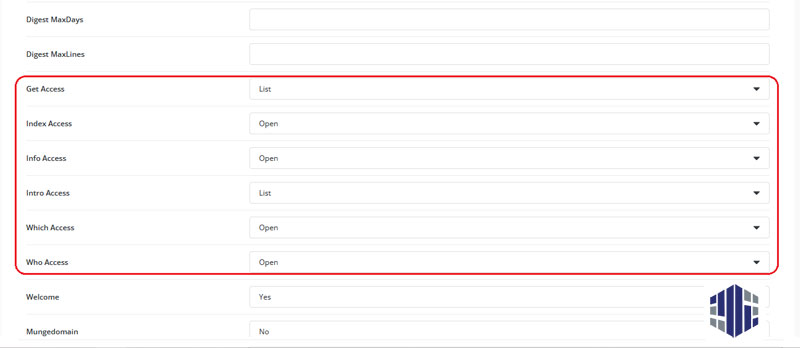
سایر موارد نیز مربوط به نمایش ایمیلی که ارسال می شود و ویژگی های بصری آن و همینطور بررسی موارد ممنوعه در این ایمیل ها می باشد. بعد از انجام این تنظیمات با کلیک روی دکمه سبز رنگ Save که در پایین این تب ها قرار دارند می توانید تنظیماتی که برای ارسال ایمیل گروهی در دایرکت ادمین اعمال کده اید را روی لیست خود ذخیره کنید.
مرحله چهارم – ارسال ایمیل گروهی در دایرکت ادمین
وقتی که لیست شما تنظیم شد و آماده به کار شد، کاری که باید انجام دهید این است که از آن برای ارسال ایمیل استفاده کنید. موضوعی که در خیلی از منابع به آن اشاره نشده است این است که چه طور می توانید این کار را انجام دهید و برای ارسال ایمیل گروهی در دایرکت ادمین باید چه کاری را انجام داد!؟
برای این که بتوانید ایمیلی را به لیست کاربران خود ارسال کنید، لازم است که متن ایمیل مورد نظر را به آدرس نام لیست ارسال کنید. با انجام این کار این ایمیل برای کلیه ایمیل هایی که در این لیست وجود دارد بر اساس تنظیماتی که آن را تعیین کرده اید ارسال خواهد شد. البته باید توجه داشته باشید که این ایمیل ها بر اساس تنظیمات انجام شده در مرحله قبلی ارسال می شوند.
در این حالت لازم است که شما موارد مربوطه را برای این تنظیمات در نظر داشته و ارسال خود را با توجه به آنها انجام دهید تا ایمیل با موفقیت به کاربران شما برسد.